- Autor Abigail Brown [email protected].
- Public 2023-12-17 07:00.
- Naposledy zmenené 2025-06-01 07:18.
Čo by ste mali vedieť
- Súbor ISZ je zazipovaný súbor s obrázkom disku ISO.
- Otvorte jeden pomocou UltraISO alebo pripojte súbor pomocou WinMount.
-
Prevod na ISO pomocou UltraISO alebo AnyToISO.
Tento článok popisuje, čo je súbor ISZ, ako ho otvoriť a ako ho previesť do bežnejšieho formátu, ako je ISO, RAR, ZIP atď.
Čo je súbor ISZ?
Súbor s príponou ISZ je zazipovaný súbor s obrazom disku ISO. Sú to komprimované a niekedy zašifrované obrazy ISO vytvorené spoločnosťou EZB Systems za účelom úspory miesta na disku.
Dá sa rozdeliť na menšie časti, takže údaje možno uložiť na viacero úložných zariadení, no aj tak ich spojiť ako celý súbor. Zvyčajne sa prvý súbor v poradí uloží s príponou. ISZ, ale druhý používa.i01, tretí.i02 atď.
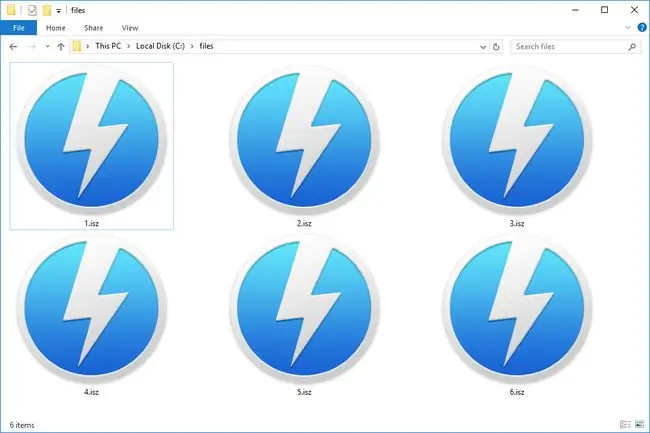
Ako otvoriť súbor ISZ
Hoci nie je zadarmo, EZB Systems (vývojári formátu ISZ) ponúka program UltraISO nielen na vytváranie súborov ISZ, ale aj na ich otváranie. Na otvorenie súboru ISZ pomocou UltraISO (dokonca aj skúšobnej verzie) použite možnosť Tools > Uncompress ISZ. Tento proces konvertuje súbor ISZ na súbor ISO a umiestni ISO do rovnakého priečinka ako súbor ISZ.
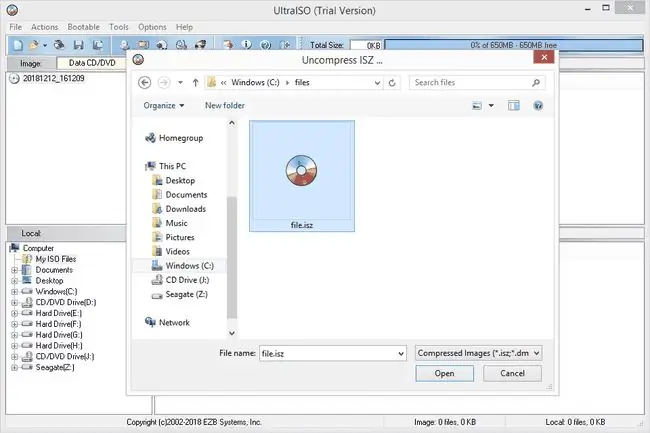
Alcohol 120% dokáže otvárať aj súbory ISZ, ale tiež to nie je bezplatný program.
DAEMON Tools Lite a WinMount Free Edition pripájajú súbory ISZ. Pripojenie znamená, že program otvorí súbor ISZ, ako keby to bolo úložné zariadenie, takže si môžete prezerať obsah.
Napríklad rýchlym spôsobom, ako otvoriť súbor pomocou DEAMON Tools Lite, je najprv otvoriť program a potom použiť možnosť Quick Mount na vyhľadanie a výber súboru ISZ -aplikácia nájde vhodné písmeno na použitie a potom pripojí súbor ISZ ako virtuálnu jednotku, čo znamená, že počítač si bude myslieť, že údaje sú na disku.
Potom môžete prechádzať súbor tak, ako by ste prechádzali obsahom disku, čo je, samozrejme, veľmi podobné preklikávanie sa súbormi a priečinkami uloženými na jednotke flash alebo na pevnom disku počítača.
Ak zistíte, že aplikácia vo vašom počítači sa pokúša otvoriť súbor, ale ide o nesprávnu aplikáciu, alebo ak chcete, aby ho otvoril iný nainštalovaný program, pozrite si, že môžete zmeniť, ktorý program predvolene otvára súbory ISZ v systéme Windows.
Ako previesť súbor ISZ
Jedným jednoduchým spôsobom, ako previesť ISZ na ISO, je použiť program UltraISO uvedený vyššie. Je to veľmi jednoduché a funguje to aj so skúšobnou verziou programu.
UltraISO vám tiež umožňuje previesť ho na iné formáty obrázkových súborov, ako sú BIN, NRG, MDF a IMG, prostredníctvom svojich Tools > Convertmožnosť ponuky.
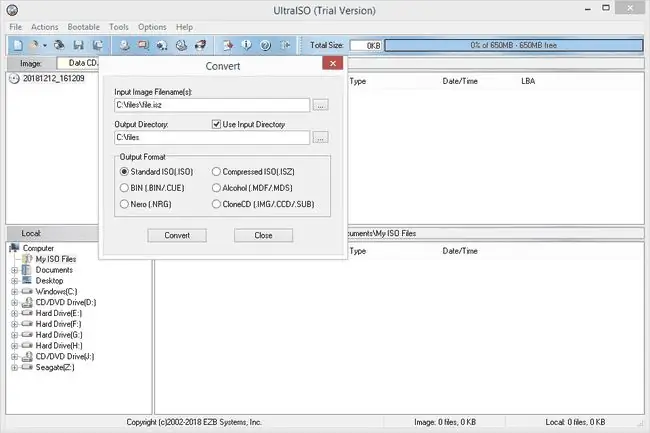
AnyToISO je ďalší spôsob, ako uložiť súbor ISZ do oveľa bežnejšieho formátu súboru ISO.
Ak chcete konvertovať súbory v archíve (a nie samotný súbor ISZ), mali by ste najprv previesť ISZ na ISO pomocou jednej z uvedených metód a potom použiť bezplatný program zip/unzip (napr. 7-Zip alebo PeaZip) na extrahovanie obsahu z ISO. Zostávajúce súbory možno pravdepodobne skonvertovať pomocou bezplatného konvertora súborov.
Konverziu jedného do archívneho formátu, ako je RAR, ZIP, 7Z atď., je najlepšie vykonať, ak najprv skonvertujete ISZ na ISO. Potom môžete použiť nástroj ako CloudConvert na konverziu ISO na archívny súbor. Ďalšou možnosťou je použiť program na dekompresiu súborov, ako je 7-Zip, na extrahovanie súborov z ISO a potom použiť rovnaký program na kompresiu súborov na 7Z, ZIP atď.
Stále to nejde otvoriť?
Prvá vec, ktorú by ste mali skontrolovať, je, že prípona súboru skutočne znie „. ISZ“a nie niečo podobné ako. SZ, čo je prípona súboru patriaca k súborom na stiahnutie Winamp Classic Skin. Prípony súborov sú podobné, ale nemajú nič spoločné - súbory SZ sa otvárajú pomocou Winampu.
Ďalšia, ktorú treba sledovať, je ISS. Hoci je to len o jedno písmeno nižšie, môžu to byť zvukové súbory alebo textové súbory, v závislosti od formátu. Oba sa však veľmi líšia od formátu archívu opísaného na tejto stránke.
FAQ
Ako rozbalím súbor ISZ pomocou WinRAR?
Skôr ako budete môcť extrahovať súbor ISZ pomocou programu ako WinRAR, musíte najprv previesť ISZ na ISO. Potom môžete spustiť WinRAR a otvoriť súbor ISO.
Ako napálim súbor ISZ?
Ak máte mediálne súbory uložené ako súbory ISZ, musíte ich previesť na súbory ISO a potom súbory ISO napáliť na externé médium.






